Cómo nombrar al moderador perfecto en Twitch

La ayuda de un moderador en Twitch es indispensable para que todo funcione de manera correcta y el propio streamer solo tenga que centrarse en su retransmisión.
¿Qué es y qué funciones puede realizar?
Moderador de Twitch: qué es
Un moderador en Twitch es la persona encargada de gestionar la actividad del chat durante la retransmisión de tu streaming.
Es una figura indispensable porque se encarga de:
✅ Cumplir las normas de tu comunidad y las de Twitch, evitando un posible baneo de la plataforma.
✅ Mantener el chat en buena sintonía, evitando comentarios ofensivos o de SPAM, que lo alteren.
Si eres streamer y estás pensando en añadir un moderador, te contamos cómo hacerlo y en qué basarte para elegir ese perfil.
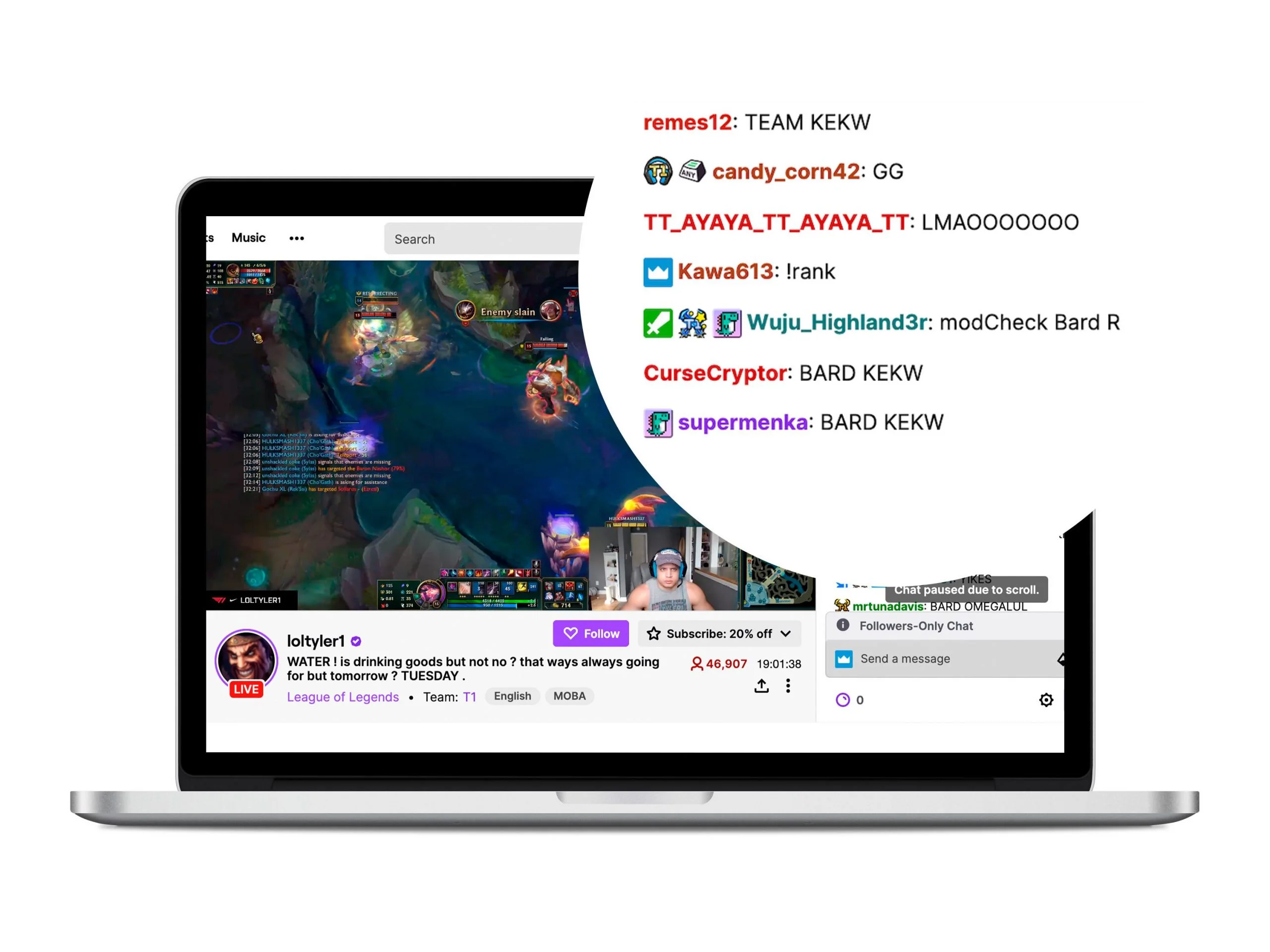
Cómo hacer moderador en Twitch
¿Quién puede ser moderador en tu canal de Twitch? En realidad, todo aquel que elijas como mod puede gestionar tu canal durante el streaming.
Para diferenciarlo del resto de usuarios, durante el chat el miembro que sea moderador lleva incorporado un icono de espada verde junto a su nombre.
Siguiente paso, otorgar la categoría de moderador a un usuario de tu canal. ¿Cómo hacerlo? Te contamos las dos formas fáciles, ya te lo adelantamos, de hacerlo.
Desde el chat
Para añadir un usuario como moderador desde tu chat, solo tienes que ir a la página de tu canal y en el chat escribir /mod y el {nombre de usuario} entre corchetes.
De forma automática, el usuario pasa a ser moderador de tu retransmisión y, como te hemos comentado antes, tiene incorporado un icono de espada de color verde.
Si quieres ver la lista de moderadores de tu canal, escribe el comando /mods en la página de tu canal.
Desde el panel de control
Para añadir un moderador desde tu panel de control tienes que ir a la sección ‘Comunidad’ y ‘Gestor de funciones’.
Haz clic en ‘añadir nuevo’ y pon el nombre de usuario de quien quieres poner como moderador.
Marca la casilla de ‘Moderador’ y toca en guardar.
En esta misma pantalla puedes ver quién modera tu canal. Si no has añadido a nadie, puede que por defecto sea un bot.
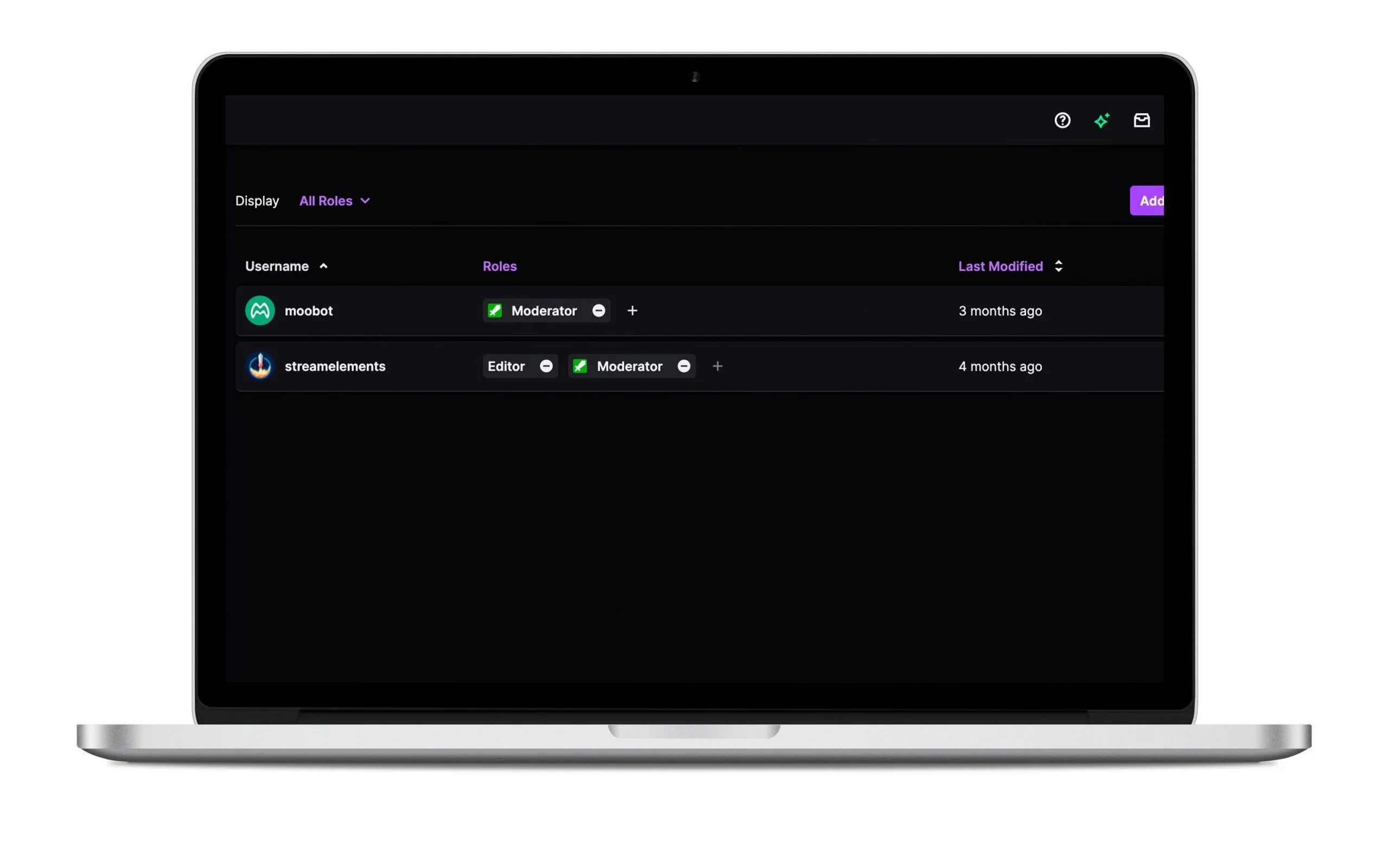
¿A quién elegir como moderador?
Tener a un moderador ocupándose de lo que ocurre en tu canal es útil para que todo salga genial y solo estés pendiente de tu streaming.
Sin embargo, hacer una mala elección puede convertirse en una horrible experiencia.
¿En qué puedes fijarte para no fallar y elegir al moderador correcto?
✅ Que sea fiable.
Uno de los aspectos clave es que sea una persona de confianza para ti, porque así lo nota tu comunidad, que también van a mostrar respeto por él.
✅ Que tenga experiencia.
Tanto en la plataforma en directos de otros perfiles como en tu propio chat, el usuario es ideal que tenga experiencia para saber cómo funciona Twitch y cómo funciona tu comunidad.
✅ Que sea referente para tu comunidad.
Un usuario moderador es importante que se muestre como un referente para el resto del chat y siempre con actitud positiva, no creerse por encima de los demás.
¿Cuántos moderadores es aconsejable tener?
La cantidad de moderadores que tengas en tu directo va a depender de la cantidad de espectadores que tengas.
Cuanto mayor sea esta cifra y mayor cantidad de personas escriban en tu chat, más necesitas de la figura del moderador. Además de un miembro de tu comunidad, recuerda que puedes poner bots como mod.
Estos consejos pueden ayudarte a elegir a tu moderador. En cualquier caso, si no tienes claro lo del moderador, puedes establecer ciertas normas por defecto.
¿Cuáles son?
Moderaciones por defecto en Twitch
En la sección de ‘Configuración’, en tu panel de control de Twitch, y en ‘Moderación’, puedes añadir preferencias de moderación por defecto.
¿Qué puedes editar en este apartado?
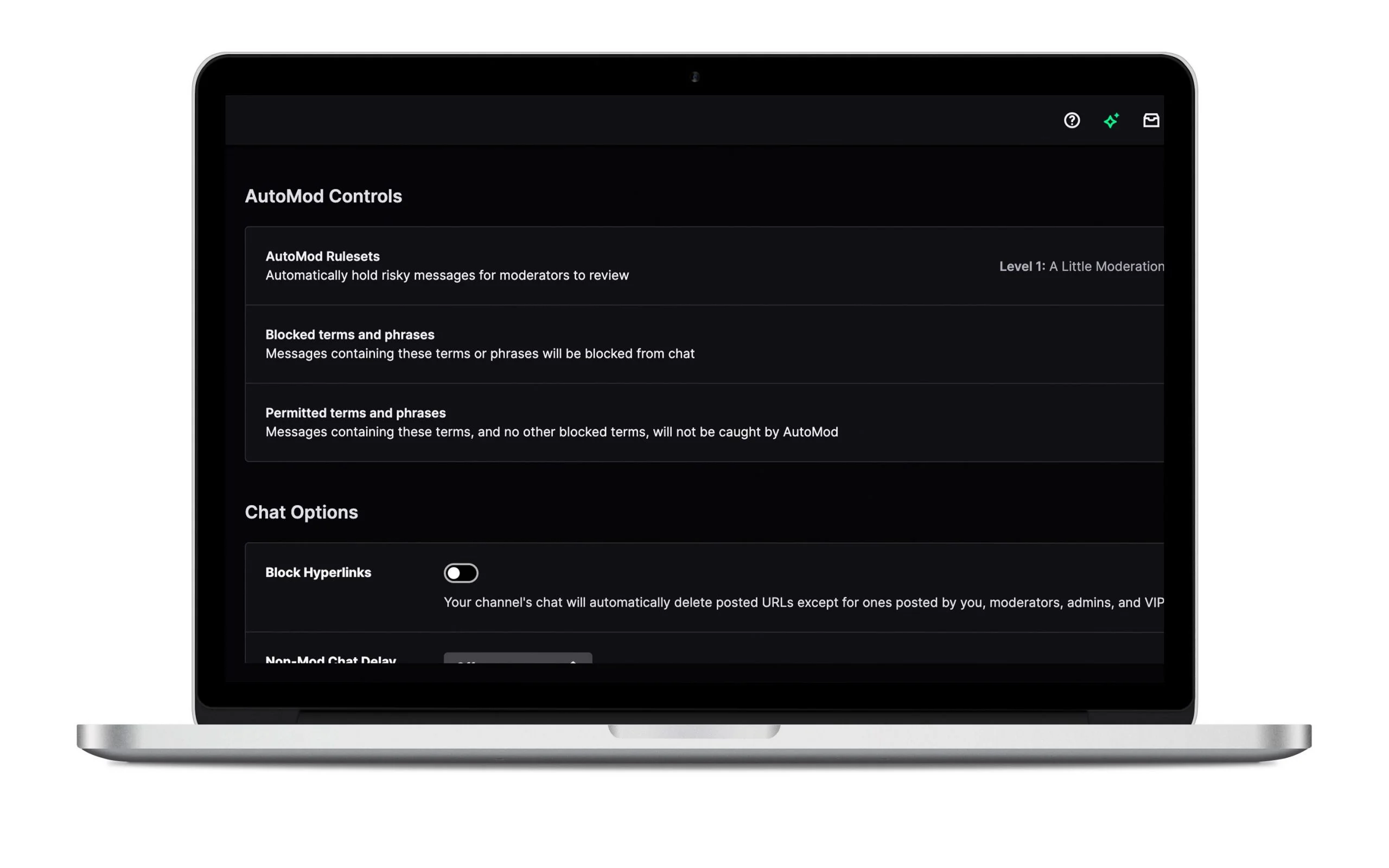
AutoMod
Con el AutoMod, los mensajes que puedan ser de carácter inadecuado se mantienen retenidos hasta que un moderador los revisa y los acepta.
Puedes desactivarlo o activarlo según varios niveles de moderación. Cuanto mayor sea el nivel de moderación, mayor control tiene el moderador sobre los mensajes.
Además, puedes añadir términos bloqueados que, de forma automática, el chat bloquea. Expresiones que tú consideres son malsonantes o irrespetuosas.
Bloquear hipervínculos
Con esta opción, evitas que los usuarios de tu chat publiquen hipervínculos durante la retransmisión.
Es habitual que muchos streamers la activen, porque así evitan el envío masivo de mensajes con SPAM que pueda perjudicarles.
Retraso del chat para no moderadores
Si añades un pequeño retraso a los mensajes enviados, tanto moderadores como bots pueden eliminarlos antes de que el resto del chat lo lea.
Twitch recomienda que el retraso sea de 2 segundos, así el retardo no afecta mucho al espectador.
Verificación del correo electrónico
Una opción útil si quieres evitar el SPAM y reducir el acoso con una gran cantidad de mensajes.
Con esta verificación, cualquier usuario que quiera comentar en el chat, tiene que verificar primero su correo electrónico.
Reglas del chat
Aquí puedes crear un mensaje con varias reglas que quieras establecer en tus retransmisiones.
Se trata de un mensaje que aparece en el chat cuando un usuario nuevo llega a tu canal. Para poder comentar en la conversación el usuario tiene que aceptar estas normas.
Modo solo seguidores o suscriptores
¿Eres un streamer con una gran cantidad de seguidores o suscriptores? Puede ser útil tener el chat activado para suscriptores o seguidores.
Si lo activas para suscriptores solo aquellos usuarios que se han suscrito a tu canal pueden comentar el chat.
Si lo haces solo para seguidores puedes determinar el tiempo que un usuario lleva siguiéndote para que pueda comentar en tu canal.
Herramientas de moderación del chat
Con esta opción, los moderadores de tu canal pueden ver el historial de chat de los usuarios y ver si han sido vetados. También leer o añadir comentarios sobre ellos para futuras visualizaciones.
Participantes del chat vetados
En esta lista puedes ver y consultar qué usuarios están vetados en el chat. En ella, si pasas el ratón por encima del nombre de usuario puedes ver quién lo vetó y cuándo.
Dentro del Panel de Control de Twitch también puedes activar la opción de solicitar la anulación del veto. Si está activada los usuarios pueden mandar un mensaje para recurrir el veto.
Recuerda que puedes editar el tiempo de recuperación. Con esta opción determinas los minutos que el usuario vetado tiene que esperar antes de solicitar que se levante el veto.
Como ves, tener un moderador en tus directos, es importante para que funcione a la perfección.
Puedes tener un bot de moderador o elegir a un usuario de Twitch para que gestione el chat durante la retransmisión.
¿Necesitas una guía sobre la plataforma?

